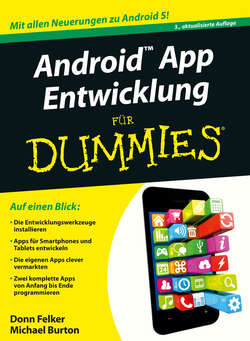Читать книгу Android App Entwicklung für Dummies - Burton Michael - Страница 31
Teil I
Android-Grundlagen
2
Die Vorbereitung Ihrer Entwicklungszentrale
SDK-Tools zur allgemeinen Programmentwicklung nutzen
ОглавлениеDie SDK-Tools sind die Grundbausteine bei der Entwicklung von Android-Apps. Mit den zusätzlichen Funktionen neuer SDK-Versionen können Sie auch Apps für die jeweils neuesten Android-Versionen entwickeln.
Lernen Sie den Emulator kennen
Google stellt Ihnen nicht nur die für die Entwicklung von Apps benötigten Tools zur Verfügung, sondern auch noch einen großartigen kleinen Emulator, den Sie zum Testen Ihrer Apps benutzen können! Er weist zwar einige Beschränkungen auf und kann bestimmte Hardwarekomponenten wie den Beschleunigungssensor naturgemäß nicht nachbilden. Darüber müssen Sie sich aber keine Gedanken machen, da auch so eine Menge Apps nur unter Verwendung des Emulators entwickelt und getestet werden können.
Wenn Sie zum Beispiel eine App entwickeln, die Bluetooth nutzt, sollten Sie ein reales Gerät mit Bluetooth-Unterstützung verwenden. Wenn Sie Ihre Apps auf einem schnellen Rechner entwickeln, geht auch das Testen schnell. Auf langsameren Rechnern kann der Emulator aber auch bereits zur Erledigung scheinbar einfacher Aufgaben viel Zeit benötigen. Wenn Sie bei der Entwicklung ältere Rechner nutzen, sollten Sie besser auf echte Geräte zurückgreifen. Beim Einsatz leistungsfähigerer Rechner sollten Sie den Emulator bevorzugen.
Der Emulator ist besonders praktisch, wenn Sie Ihre App für verschiedene Auflösungen und Bildschirmabmessungen testen wollen. Häufig werden Sie kaum mehrere verschiedene Geräte gleichzeitig an Ihren Rechner anschließen können. Sie können aber mehrere Emulatoren für unterschiedliche Auflösungen und Bildschirmabmessungen starten.
Kooperation mit echten Android-Geräten (Windows)
Wenn Sie zur Entwicklung einen Windows-Rechner benutzen und Ihre App auf einem echten Gerät testen wollen, müssen Sie dazu einen Treiber installieren. Bei Verwendung eines Mac- oder Linux-Rechners können Sie diesen Abschnitt überspringen, weil Sie den USB-Treiber dann nicht installieren müssen.
Beim Download des SDK haben Sie auch den benötigten USB-Treiber heruntergeladen. Um ihn zu installieren, gehen Sie wie folgt vor:
1. Aktivieren Sie USB-DEBUGGING auf Ihrem Smartphone.
Folgen Sie dafür der Anleitung in Kapitel 5 Apps auf Android-Geräten installieren.
2. Schließen Sie Ihr Gerät an.
3. Wählen Sie SYSTEMSTEUERUNG|GERÄTE-MANAGER.
4. Expandieren Sie TRAGBARE GERÄTE (Abbildung 2.5) und klicken Sie mit der rechten Maustaste auf Ihr Gerät. Wählen Sie TREIBER-SOFTWARE AKTUALISIEREN.
Abbildung 2.5: Ihr Gerät finden Sie im Windows Geräte-Manager.
5. Geben Sie \C: \Users\<user>\AppData\Local\Android\android-studio\sdk\ extras\google\usb_driver ein (wobei Sie <user> durch Ihren Benutzernamen ersetzen) und klicken Sie auf WEITER.
Falls Sie das Verzeichnis AppData auf Ihrem Computer nicht finden, liegt es daran, dass es standardmäßig verborgen ist. Geben Sie %appdata% in das Positionsfeld ein und klicken Sie auf DURCHSUCHEN. Damit wird das Verzeichnis offengelegt und Sie können sich darin bewegen.
6. Wenn Sie dieses Gerät installieren möchten, klicken Sie auf INSTALLIEREN.
Beseitigung von Programmfehlern
Der Android Device Monitor stattet Sie mit den zum Aufspüren lästiger Fehler benötigten Werkzeugen aus. Damit können Sie, während Ihre App läuft, auch einen Blick hinter die Kulissen werfen und den Status drahtloser Verbindungen prüfen. Aber er leistet noch mehr! Der Android Device Monitor simuliert auch Aktionen, für die Sie normalerweise echte Geräte benötigen, wie zum Beispiel das manuelle Senden von GPS-Koordinaten (Global Positioning System), simulierte Telefonanrufe oder Textmitteilungen. Weitere Informationen über den Device Monitor finden Sie unter http://d.android.com/tools/help/monitor.html.
Probieren Sie die API- und SDK-Beispiele aus
Die API- und SDK-Beispiele werden bereitgestellt, um Ihnen zu zeigen, wie sich die in der API und im SDK enthaltenen Funktionen nutzen lassen. Sollten Sie einmal nicht mehr weiterkommen und nicht wissen, wie Sie bestimmte Dinge zum Laufen bringen können, sollten Sie die Webseite http://d.android.com/samples/ besuchen. Hier finden Sie Beispiele für fast alle Zwecke von der Bluetooth-Nutzung bis hin zur Erstellung von Textanwendungen oder 2D-Spielen.
Конец ознакомительного фрагмента. Купить книгу